Cómo eliminar fotos duplicadas en iPhone

- Hoy descubrirás métodos efectivos para liberar espacio en tu iPhone al aprender a eliminar de manera sencilla y rápida las fotos duplicadas que ocupan innecesariamente tu almacenamiento.
- Aprende a optimizar tu biblioteca de fotos y a mantener el dispositivo lo más organizado y eficiente posible.
Las vidas de las personas están entrelazadas, de manera casi inevitable, con las cámaras de los teléfonos inteligentes, ya que son las que se utilizan para capturar diferentes momentos. El problema es cuando duplicas esas fotos y no te das ni cuenta, algo que ocupa almacenamiento sin sentido, algo que ocurre mucho más de lo que crees. Por eso esas fotos duplicadas se deben borrar.
El problema es que, dentro del dispositivo, puede haber tal caos visual en la biblioteca fotográfica, que ponerse a hacerlo de manera manual se puede convertir en una auténtica odisea. Por eso es tan necesario saber cómo eliminar fotos duplicadas en tu iPhone de manera eficiente.
Las fotos duplicadas en el iPhone se pueden generar porque se hace un mal uso de lo que es la app de cámara, por confundirse y volver a sacar instantáneas que ya existían o porque hayas bajado alguna de internet y estuviera ya guardada en tu almacenamiento, entre otras opciones.
Si tienes pocas fotos duplicadas, no tendrás mucha complicación para borrar aquellas que estén más de una vez en el ordenador.
El problema radica cuando tienes muchas fotos almacenadas, ya que, casi con toda certeza, habrá bastantes que estén duplicadas, lo que complica muchísimo la posibilidad de eliminar dichas instantáneas a mano.
Por eso hoy vas a poder leer ciertos consejos de cómo eliminar fotos duplicadas en iPhone de manera segura, rápida y sobre todo sumamente efectiva, porque hay muchos usuarios con este tipo de dispositivo, que no tienen claro como se puede conseguir.
Eliminar fotos duplicadas en iPhone:
- Cómo fusionar y eliminar fotos duplicadas en iPhone
- ¿Por qué fusionarlas en vez de borrarlas?
- ¿Por qué no sale la carpeta duplicados?
Cómo fusionar y eliminar fotos duplicadas en iPhone
Eliminar aquellas fotos duplicadas en un iPhone es más sencillo de lo que te podías imaginar, si no fuera porque no es demasiado intuitivo, algo que ha provocado que muchos usuarios se rindan y lo dejen por imposible.
Realmente lo que hay que hacer primero es fusionar aquellas que sean igual en un primer instante, para luego conseguir que el resto se eliminen.
Es decir, con esto vas a conseguir que se mantenga una copia de aquellas fotos que estén duplicadas, puesto que la lógica dice que una de ellas sí que las vas a querer tener, para que el resto pasen a las eliminadas.
No te preocupes porque vamos a contarte paso a paso que es lo que tienes que hacer para conseguirlo.
- Abres la aplicación Fotos y tocas en Álbumes.
- Vete hacia abajo y toca en Duplicados dentro Más items. Todos los duplicados aparecen uno al lado del otro, junto con sus respectivas fechas y tamaños.
- Para eliminar todos los duplicados, pulsa en Seleccionar en la esquina superior derecha.
- Luego pulsa en Seleccionar todo en la esquina superior izquierda de su pantalla.
- Ahora, haz clic en Fusionar (X) en la parte inferior. En la X pondrá el número de duplicados que se van a fusionar en una sola foto.
- En ese momento es cuando das en Fusionar X copias o Fusionar X copias exactas según el mensaje que recibas.
- Cuando haya terminado, la aplicación Fotos mantendrá una copia de los duplicados con la más alta calidad en su biblioteca, sabiendo que el resto de archivos se van a mover a Eliminados recientemente.
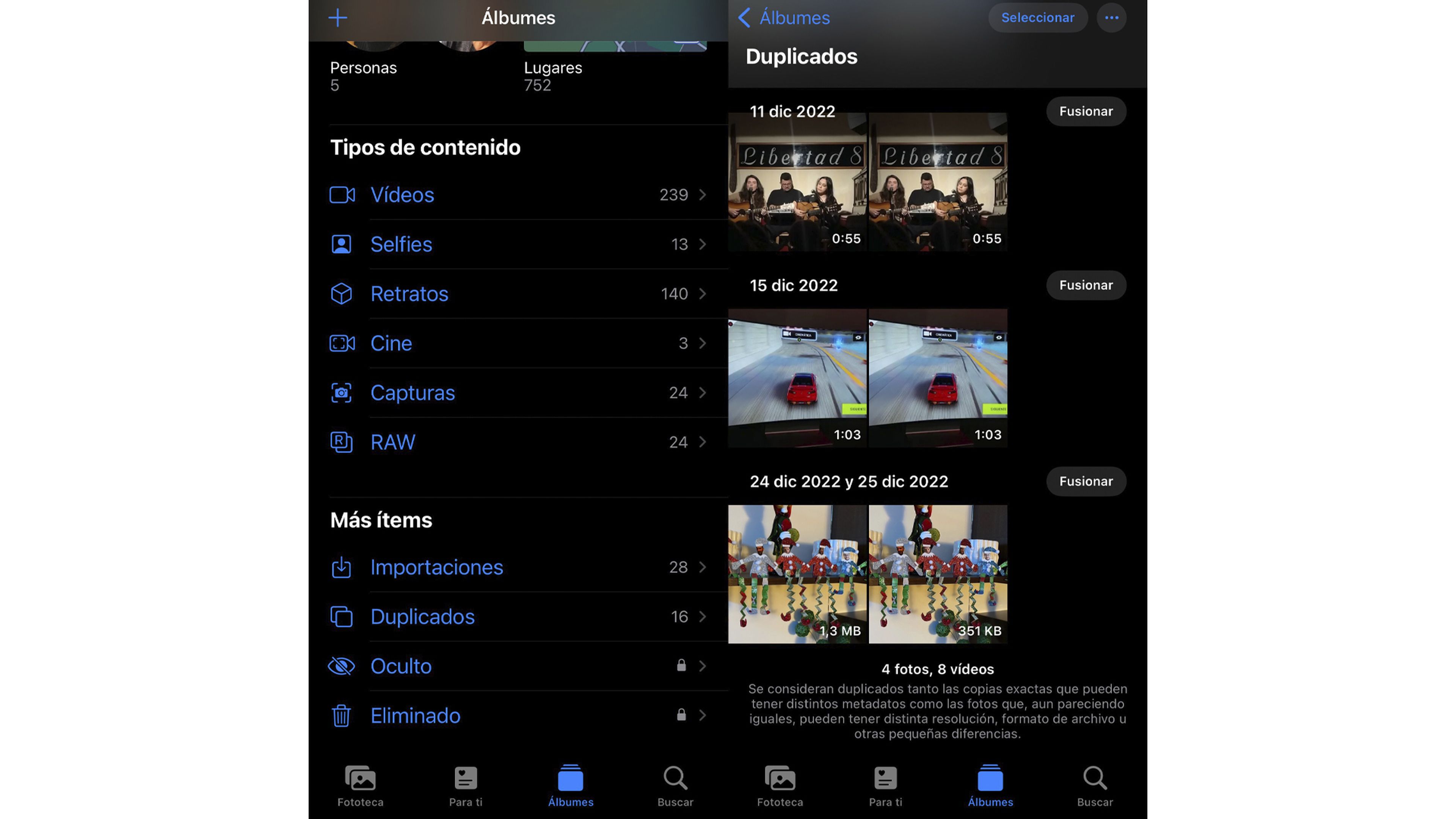
¿Por qué fusionarlas en vez de borrarlas?
El principal motivo para fusionar las fotografías en el iPhone, es porque el propio sistema es muy efectivo como acabas de leer y ya te ayuda en muchos sentidos.
Es decir, no solo identifica aquellas fotografías que son iguales una a otras, sino que mantiene una de ellas como la principal, eliminado las sobrantes y sin que tengas que realizar ninguna acción adicional.
Seguramente alguna vez te ha pasado el hecho de lanzar una ráfaga de fotos sin querer o de hacer varias fotos a la vez para después elegir la mejor, pero las que no has elegido ahí siguen en el almacenamiento del iPhone.
Pues bien, con este sistema garantizas conservar la fotografía que querías hacer, eliminando todas las que no sirven para nada porque son duplicados.
También se puede dar el caso que por acumular una gran cantidad de fotos duplicadas aparezca el letrero que todo poseedor de un iPhone odia, como es el que te dice “Almacenamiento de iPhone lleno”. Gracias al fusionado y eliminado de duplicados, esto no te ocurrirá, al menos por este motivo.
¿Por qué no sale la carpeta Duplicados?
Si ves que la carpeta Duplicados no aparece dentro de Más items, puede deberse en un primer instante a que lleves poco tiempo con el teléfono y aún no haya encontrado ninguna foto de este tipo. Esto es bueno, porque significa que no te ha dado tiempo a duplicar instantáneas.
En el caso de que ya lleves tiempo con el iPhone, debes saber que una vez que hayas sacado las fotografías, el iPhone tarda varias horas en escanear todas las instantáneas y en concluir que son duplicados de otras, por lo que puede que simplemente necesite tiempo, si estás seguro de que hay fotos iguales.
En el caso de que creas que hay duplicadas ciertas fotografías, en cuanto haya pasado un día el sistema ya ha tenido tiempo de sobra para analizarlas.
Si sigue igual, asegúrate de que la versión de tu sistema operativo es iOS 16, como mínimo, puesto que los anteriores no tiene esta facultad.
Si cumples todo esto, reinicia el iPhone por si ha habido algún tipo de error puntual que impida que sea capaz de escanear las fotografías de manera correcta.
Evidentemente, si continúas con el error, ya deberías ponerte en contacto con el servicio de atención al cliente de Apple para que analicen cuál puede ser la incidencia.
Una vez que ya conoces cómo fusionar y eliminar las fotos duplicadas en el iPhone, deberías hacerlo para conseguir disfrutar de más almacenamiento y de una experiencia más fluida y organizada.
No pierdas más tiempo buscando entre fotos repetidas, sigue estos sencillos pasos y redescubre la alegría de navegar por tu biblioteca fotográfica sin obstáculos al eliminar fotos duplicadas que había en tu dispositivo Apple.
Conoce cómo trabajamos en BusinessInsider.
Etiquetas: fotografia, iOS, iPhone, Apple